„Samsung“ paskyros privalumai
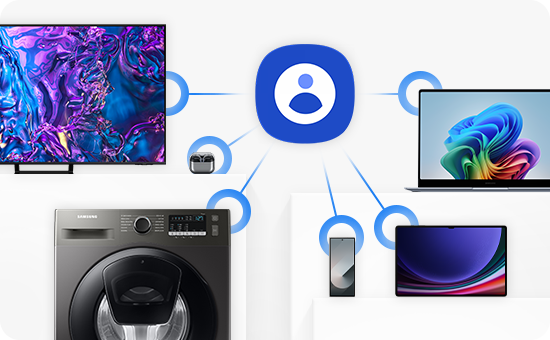
„Samsung“ paskyra suteikia prieigą prie įvairių „Samsung“ funkcijų ir paslaugų išmaniuosiuose telefonuose, planšetiniuose kompiuteriuose, buitiniuose prietaisuose, televizoriuose ir kituose įrenginiuose bei užtikrina sklandų naudojimąsi jomis keliuose įrenginiuose vienu metu.
Su „Samsung“ paskyra galėsite mėgautis dar geresne DI patirtimi ir paprastesniu gyvenimu. Naudodami funkciją „Samsung įrenginio paieška / Rasti mano mobilųjį telefoną“, prarastą telefoną galėsite rasti, net jei jis neprisijungęs prie interneto, o prisijungę prie savo paskyros vieną kartą, galėsite naudotis visomis „Samsung“ programėlėmis ir paslaugomis. Prisijungę valdysite įrenginius, lengvai bendrinsite turinį ir užsitikrinsite visišką privatumą bei saugumą. Be to, „Samsung“ paskyra leidžia kurti atsargines duomenų kopijas, atkurti ir sinchronizuoti duomenis keliuose įrenginiuose bei naudotis programėlmis, pvz., „SmartThings“ ar „Samsung Community“.
Sukurkite vieną „Samsung“ paskyrą ir su ja padarysite viską!
Galima užregistruoti visus „Samsung“ gaminius, išskyrus atminties ir saugyklos įrenginius, priedus bei gaminių komponentus.
Užregistravę savo „Samsung“ gaminį (-ius), galėsite:
peržiūrėti pagal jūsų užregistruotą gaminį pritaikytą turinį;
matyti užregistruoto gaminio likusį garantijos laikotarpį;
gauti pagalbą.


Jei turite „Galaxy“ išmanųjį telefoną / planšetinį kompiuterį, savo įrenginį taip pat galite užregistruoti toliau nurodytu būdu.
1. Atidarykite programėlę „Samsung Members“.
2. Palieskite skirtuką „Palaikymas“.
3. Palieskite Registruoti.
4. Pasirinkite pageidaujamą registracijos būdą: nuskaitykite QR kodą, per „Wi-Fi“ arba naudokite brūkšninį kodą.
Informacijos apie produktų garantiją rasite mūsų „Samsung“ garantijos informacijos puslapyje.
Būkite ramūs – jūsų „Samsung“ paskyrai nustatytas patvirtinimas dviem veiksmais, užtikrinantis dar didesnį saugumą. Dėl papildomo saugumo lygio jūsų paskyra išliks saugi, net kam nors sužinojus jūsų slaptažodį. Tokia prieigos apsauga taip pat bus naudinga, jei pamiršite savo ID, slaptažodį ar pamesite patį įrenginį. Galite rinktis iš 4 patvirtinimo dviem veiksmais būdų:
tekstinę žinutę;
autentifikavimo programėlę;
pranešimą;
atsarginį kodą.
„Samsung“ paskyra garantuoja sklandžią prieigą prie įvairiausių „Samsung“ programėlių ir paslaugų, kad galėtumėte tvarkyti įrenginius, stebėti sveikatą, mėgautis išskirtiniu turiniu ir panašiai. Prisijungę vieną kartą atrakinsite funkcijas ir džiaugsitės dar geresne „Samsung“ patirtimi.
Norėdami rasti ir naudoti su „Samsung“ paskyra susietas programėles bei paslaugas, atlikite toliau nurodytus veiksmus.

Kai kurios programėlės ir paslaugos, pasiekiamos su „Samsung“ paskyra
Pažangiojo intelekto funkcijos

„Galaxy AI“ dirbtinio intelekto funkcijose naudojama galinga mašininio mokymosi technologija, kad su „Galaxy“ įrenginiais galėtumėte padaryti dar daugiau nei anksčiau. Galite versti telefono skambučius realiuoju laiku, generuoti pastabų ir tinklalapių santraukas, sumaniai redaguoti nuotraukas naujais būdais ir dar daugiau. Pagrindiniai pažangiojo intelekto funkcijų principai – tai privatumas, saugumas ir naudotojo turima kontrolė. Jūs visada kontroliuojate, kada naudojamos pažangiojo intelekto funkcijos ir kaip jos tvarko jūsų duomenis.
„Samsung“ programėlės ir paslaugos
„Bixby“
Kas yra „Samsung Bixby“ ir kaip naudotis „Bixby“ balso asisitentu?
Skambučiai ir žinutės kituose įrenginiuose
Įrenginio paieška


„Galaxy“ dėvimasis įrenginys
„Quick Share“
„Samsung“ debesijos saugykla
Naudodami „Samsung“ debesijos paslaugą taip pat galite:
• pasiekti įrenginyje esančias atsargines kopijas;
• sinchronizuoti savo galerijos nuotraukas su „OneDrive“;
• kurti atsargines duomenų ar failų kopijas ir atkurti juos savo „Galaxy“ įrenginyje


„Samsung“ įrenginių paieška


„Samsung Health“
„Samsung Members“ programėlė
„Samsung Pass“
„Samsung Rewards“ taškų kaupimo programa
SmartThings
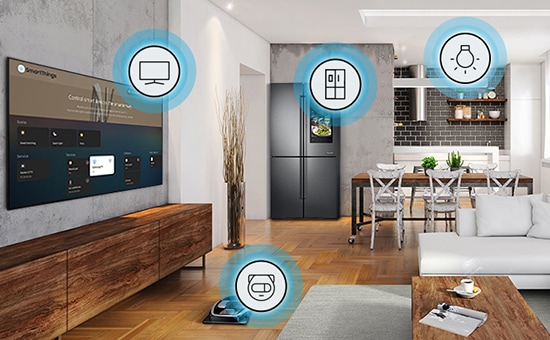
Prisijunkite ir valdykite buitinę techniką, televizorių, garsiakalbius, dėvimuosius ir kitus įrenginius savo išmaniajame telefone ar planšetiniame kompiuteryje naudodami vieną paprastą programėlę. Pavyzdžiui, susieję savo įrenginį su „SmartThings“, galėsite nustatyti skalbimo mašinos ciklą, įjungti dulkių siurblį ar pakeisti garsiakalbių garsumą.
1. Nustatykite
Įsitikinkite, kad esate prisijungę prie „Wi-Fi“ tinklo ir prie savo „Samsung“ paskyros. Jei jūsų įrenginys palaiko „SmartThings“ funkcionalumą, galite nedvejodami prie jo prisijungti per „SmartThings“.
2. Prisijunkite
Įjunkite įrenginį ir mobiliajame įrenginyje atidarykite programėlę „SmartThings“. Aptikus įrenginį, pasirodys iškylantysis pranešimas apie ryšį. Iškylančiajame pranešime tiesiog palieskite „Pridėti“.
3. Valdykite
Programėlės apačioje esančioje įrankių juostoje palieskite kortelę Įrenginiai, kad turėtumėte daugiau įrenginio valdymo parinkčių, pvz., televizoriaus įjungimą / išjungimą, garsumo reguliavimą ar kanalų perjungimą.
4. Tvarkykite vietas
Pridėkite vietas, pavyzdžiui, savo namus, biurą ar bet kurią kitą vietą, kurioje naudojate „SmartThings“. Nustatę geografinę vietą, galėsite kurti režimus, kurie bus aktyvinami pagal jūsų buvimo vietą.
5. Tvarkykite patalpas
Tvarkykite įrenginius, priskirdami juos atitinkamoms patalpoms. Skirtuke „Įrenginiai“ galite pridėti / pašalinti patalpas, tikrinti įrenginius pagal patalpas, taip pat perkelti įrenginius į kitas patalpas.
6. Režimai
Kurkite režimus, kad galėtumėte valdyti kelis įrenginius vienu metu. „SmartThings“ siūlo keturis numatytuosius greitai ir lengvai rankiniu būdu nustatomus režimus: „Išvykus“, „Namai“, „Labas rytas“ ir „Labanakt“.
7. Pridėkite šeimos narių
Valdykite savo įrenginius kartu su kitais šeimos naris. Su „SmartThings“ galite pakviesti šeimos narius prisijungti, išsiųsdami kvietimą jų el. pašto adresu arba paprašydami nuskaityti QR kodą.
Dėkojame už jūsų atsiliepimus
Atsakykite į visus klausimus.
